当我们在使用CAD软件绘制图纸时,经常会因为各种需求,会将绘制的图纸打印出来,更方便我们查看图纸。那浩辰CAD中如何解决CAD图纸中字体打印不出来的问题呢?今天就为大家简单介绍下。
CAD中解决图纸中字体打印不出来的操作方法:
之所以白色字体打印不出来或者打印出来颜色很淡的原因是背景没有设置为黑色,而且打印设置有问题,具体才操作是:
打开CAD——点击菜单栏“工具”中的“选项”,或者在空白处右击鼠标选“选项”——在弹出的对话框中点“显示”中的“颜色”——在弹出对应对话框中右上角“颜色”选择“黑色”——点击“应用并关闭”——确定,背景就换成了黑色——点击菜单栏“文件”中的“打印”
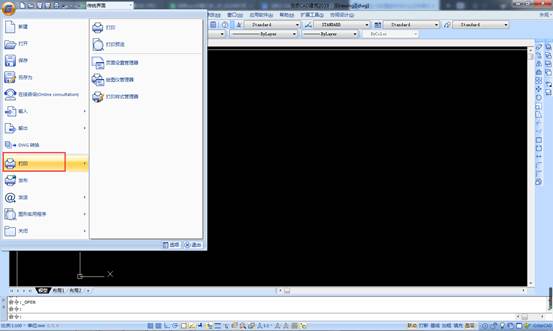
——在弹出的对话框中右上角“打印样式表”选择“gCAD.ctb”
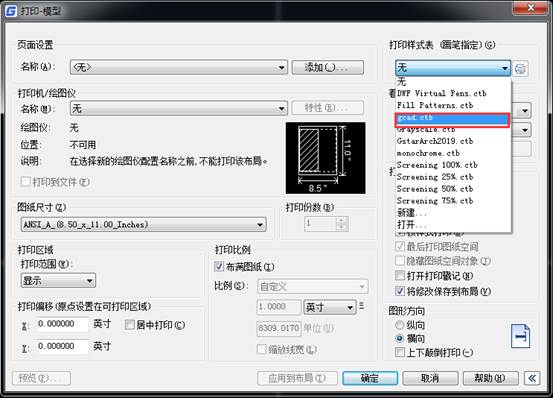
——点击“修改”——在弹出的对话框中全部选择“黑色”——确定,即可.
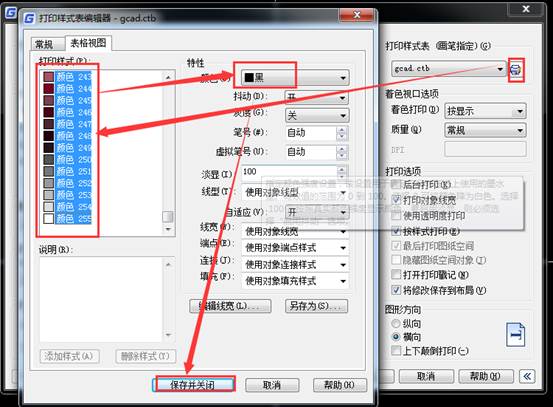
以上就是在浩辰CAD软件中,当我们在打印图纸的时候,如果出现文字打印不出来的情况,我们可以通过不同的方法来操作,也可以借鉴上述方法。今天就介绍这么多了。安装浩辰CAD软件试试吧。更多CAD教程技巧,可关注浩辰CAD官网进行查看。

2023-07-17

2023-07-07

2022-01-24

2022-01-07

2021-11-30
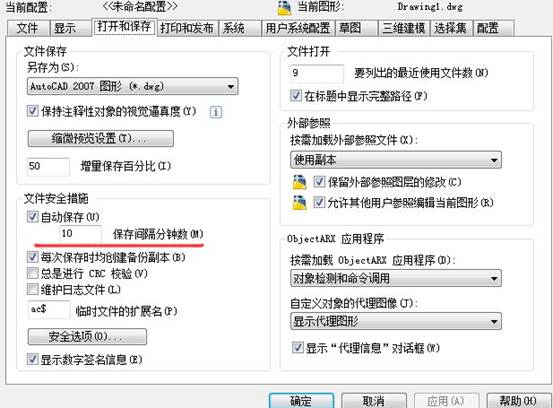
2019-08-12
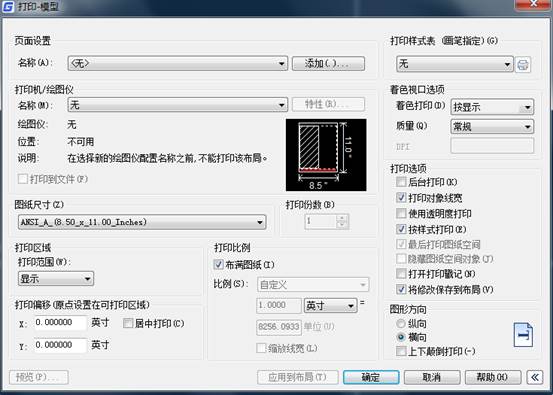
2019-08-12

2019-08-12

2019-08-12
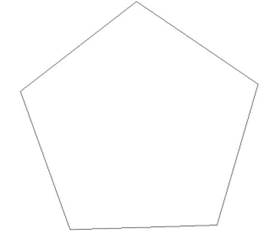
2019-08-12

2019-08-12
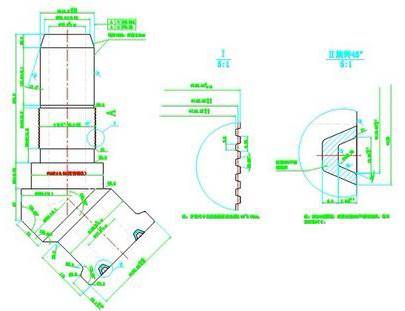
2019-08-12
